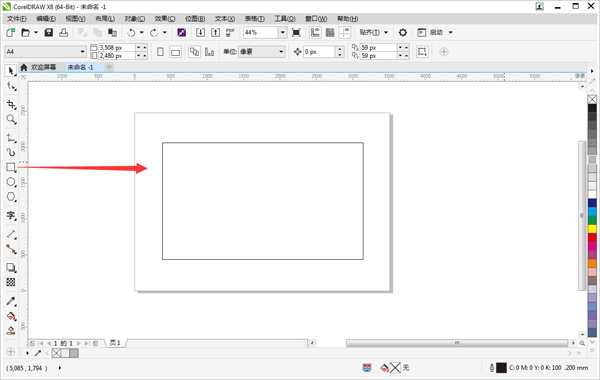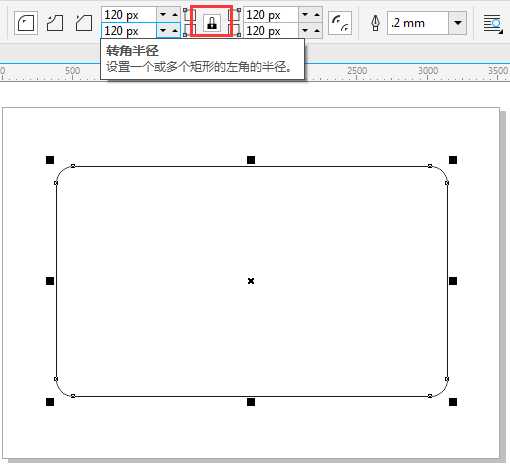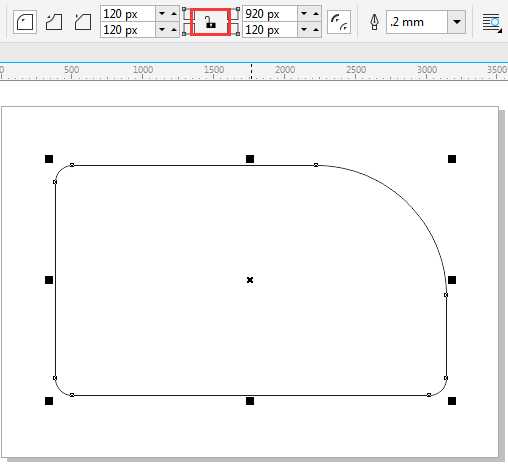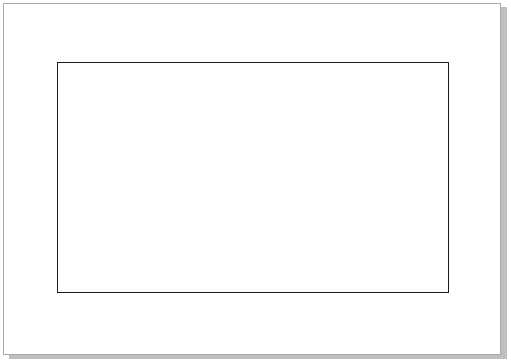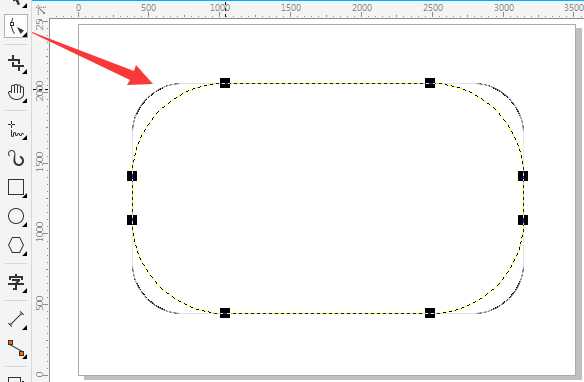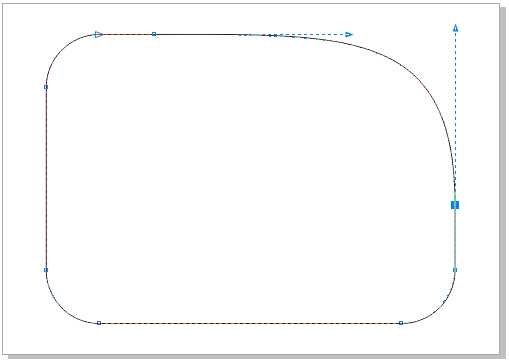CorelDRAW是个很好的排版工具,在做一些折页、贺卡、宣传册的时候经常会添加一些圆角的设计,使用CorelDRAW软件现实图形圆角化的方法都很多,本文小编分享CorelDRAW X8中如何将矩形变圆角。
1. 打开CorelDRAW之后,选择矩形工具,在绘图窗口选定位置点击鼠标左键拖动,在页面上绘制矩形,如图所示。
2. 在矩形被选中的状态下,选择属性栏设置圆角弧度,将“同时编辑所有角”的小锁按钮进行锁定,输入“转角半径”数值,得到四角同时编辑效果。
3. 或者将菜单栏里“同时编辑所有角”按钮进行解锁,(如果是需要分别编辑每个角需要解锁;如果是要同时编辑所有角需要锁定)就可以分别输入数值,改变某一个角的弧度。
当然,除了使用属性栏中的圆角编辑命令,还可以使用“形状工具”,如图,同样是一个矩形。
在该图形被选中的状态下,使用“形状工具”移动四角顶点中任意一黑色节点,会使矩形变圆角。
将圆角矩形转曲之后,可单独调整每一个手柄,以改变圆角弧度大小。
以上就是CorelDRAW如何将矩形变圆角方法介绍,操作很简单的,大家学会了吗?希望能对大家有所帮助!
免责声明:本站资源来自互联网收集,仅供用于学习和交流,请遵循相关法律法规,本站一切资源不代表本站立场,如有侵权、后门、不妥请联系本站删除!
《魔兽世界》大逃杀!60人新游玩模式《强袭风暴》3月21日上线
暴雪近日发布了《魔兽世界》10.2.6 更新内容,新游玩模式《强袭风暴》即将于3月21 日在亚服上线,届时玩家将前往阿拉希高地展开一场 60 人大逃杀对战。
艾泽拉斯的冒险者已经征服了艾泽拉斯的大地及遥远的彼岸。他们在对抗世界上最致命的敌人时展现出过人的手腕,并且成功阻止终结宇宙等级的威胁。当他们在为即将于《魔兽世界》资料片《地心之战》中来袭的萨拉塔斯势力做战斗准备时,他们还需要在熟悉的阿拉希高地面对一个全新的敌人──那就是彼此。在《巨龙崛起》10.2.6 更新的《强袭风暴》中,玩家将会进入一个全新的海盗主题大逃杀式限时活动,其中包含极高的风险和史诗级的奖励。
《强袭风暴》不是普通的战场,作为一个独立于主游戏之外的活动,玩家可以用大逃杀的风格来体验《魔兽世界》,不分职业、不分装备(除了你在赛局中捡到的),光是技巧和战略的强弱之分就能决定出谁才是能坚持到最后的赢家。本次活动将会开放单人和双人模式,玩家在加入海盗主题的预赛大厅区域前,可以从强袭风暴角色画面新增好友。游玩游戏将可以累计名望轨迹,《巨龙崛起》和《魔兽世界:巫妖王之怒 经典版》的玩家都可以获得奖励。